今回は、「Windows11」へのサインインについてご紹介しよう。
ロック画面
電源スイッチを入れて、Windowsが起動するのを待つ。ロック画面(待機画面)が現れるので、適当なキーを押すか、マウスをクリックすると、サインイン画面が現れる。

サインイン画面
コンピューターやサービスの利用権を「アカウント」という。
また、コンピューターやサービスを使う際の本人確認を「ユーザー認証」という。
コンピューターを利用するためにユーザー認証を行うことを、Windowsでは「サインイン(ログオン)」、MacやLinuxでは「ログイン」という。
また、コンピューターの使用をやめる操作を「サインアウト、(ログオフ)、(ログアウト)」という。
ユーザー認証には、ユーザー名(ID)とパスワードを使うことが一般的だったが、ICカードや生体認証(指紋認証、顔認証、虹彩認証など)を使うようになっている。
自分用のPCでは、PIN(Personal Identification Number)(暗証番号)を使うことも増えている。
ユーザー名とパスワード
ユーザー名やパスワードは、大文字(ABC)と小文字(abc)を区別する。
大文字は、Shiftキー(Shift)キーを押しながら打ち込む。
また、Shift +Caps Lock (またはCaps Lock)で、大文字入力に切り替わる。
もう一度同じ操作をすると小文字入力に戻る。
ユーザー名、パスワードもPINも入れないでサインインする設定は、PCが盗難にあった際に簡単にデータにアクセスされてしまう。
(参考)[改訂第5版]基礎からわかる情報リテラシー 森本 尚之 、 奥村 晴彦 (著) 技術評論社


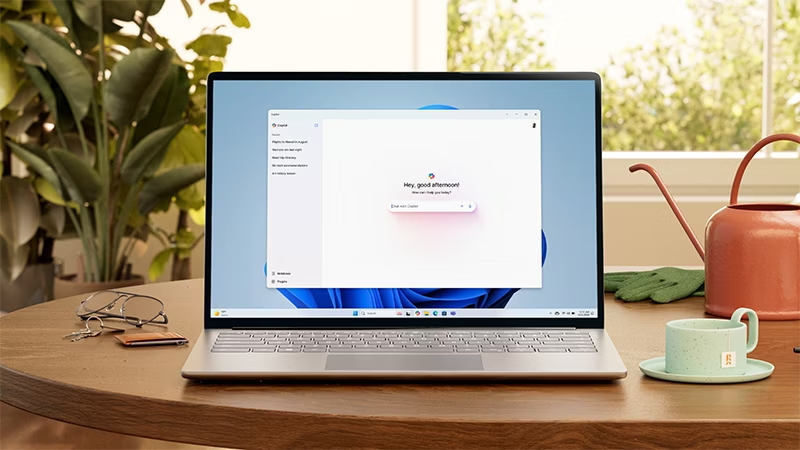

コメント